地図アプリを開いたら、自分がまったく別の場所に表示されていた。 そんな「iPhoneの位置情報がおかしい」経験、ありませんか? 通勤ルートがズレたり、「iPhoneを探す」の位置が合わなかったりすると、ちょっとした誤差でも不安になりますよね。
でも安心してください。多くの場合、“iPhoneのGPSが狂う”のは設定や環境の問題で、数分で直せることがほとんどです。
この記事では、まず「3分でできる応急処置」を紹介し、次にiPhoneの測位の仕組みや根本原因をわかりやすく解説します。 「位置が全然違う」「位置がブレる」「特定アプリだけおかしい」といったケース別の対処法も整理しているので、この記事だけで迷わず問題を解決できます。

【緊急】まずは3分で試したい!優先対処リスト
1. 機内モードのオン・オフ
目的:通信系の再初期化で、一時的なズレをリセット。
手順:設定 → 機内モードをオン → 10秒待ってオフ。
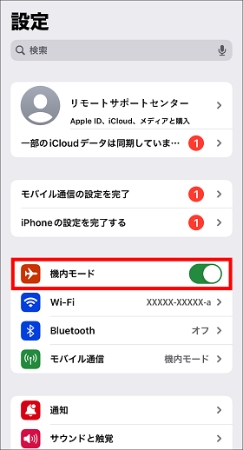
2. 位置情報サービスのオン・オフ
目的:位置情報スタックをリフレッシュ。
手順:設定 → プライバシーとセキュリティ → 位置情報サービス → オフ → 10秒後にオン。
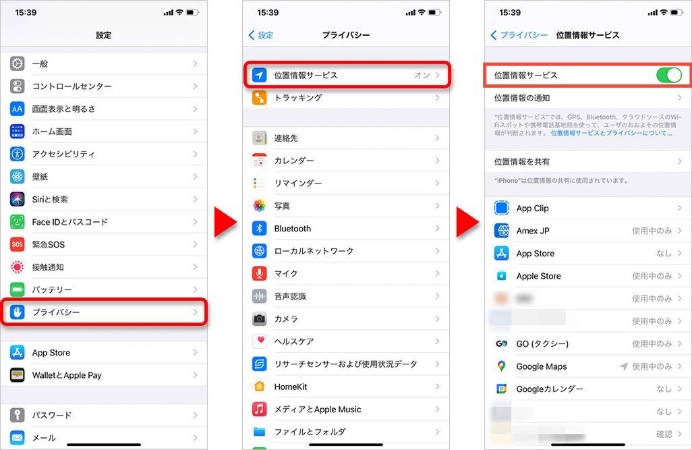
3. 該当アプリを再起動
目的:権限やキャッシュの不整合を解消。
手順:ホーム画面で上スワイプ → アプリカードを上にスワイプして終了 → 再起動。
この3ステップで解決するケースが非常に多いです。 改善しない場合は、以下の詳細チェックへ進みましょう。
なぜ起こる?iPhoneのGPS情報の仕組みと「狂う」の根本原因
iPhoneの位置情報は、GPSだけでなく複数の信号を組み合わせて推定しています。 そのどれかが乱れると、誤差やズレが生じやすくなります。
1.GPS(衛星測位)
屋外での基本手段です。ビル街・地下・車内では電波が遮られやすく、誤差が出やすいです。
2.Wi-Fi(周囲のアクセスポイント情報)
Appleの位置データベースを利用して、Wi-Fi電波の“見え方”からおおよその位置を補完します。 ただし古いWi-Fi情報を拾うと、「位置が全然違う」ケースにあります。
3.Bluetooth&基地局情報
Bluetoothビーコンや携帯基地局からも位置を推定します。 電波が弱い・混雑しているときは、誤差が拡大することもあります。
つまり、「GPS+Wi-Fi+Bluetooth+基地局」を組み合わせて現在地を算出しているため、どれかが乱れると位置が狂うのです。
症状別!iPhone位置情報おかしい原因と具体的な解決方法【ステップバイステップ】
1.位置が「完全に違う場所」を示す場合
主な原因は以下の3つです。
A. VPNやプライバシー系アプリ
VPNを使うと通信経路の出口が変わり、位置情報が別地域になることがあります。
→ 設定 → 一般 → VPNとデバイス管理 → VPNをオフ。
※広告ブロッカーやプライベートリレーも一時停止で確認。
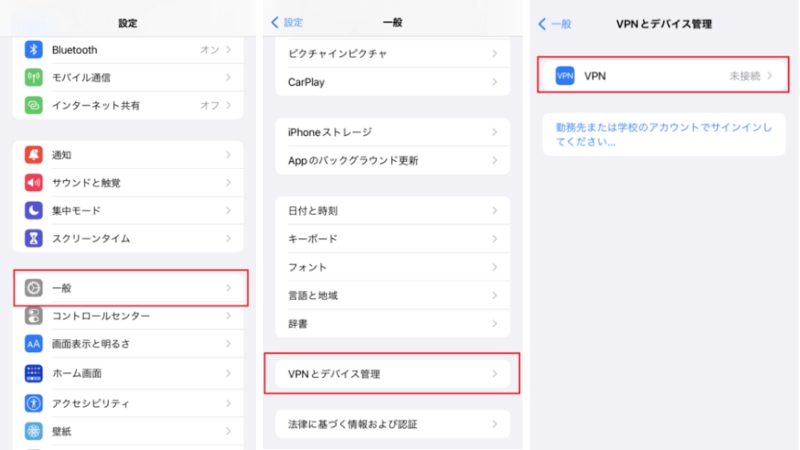
B. 日付と時刻の設定不具合
衛星との整合が取れず測位が狂う場合があります。
→ 設定 → 一般 → 日付と時刻 → 「自動設定」オン、「東京」確認。
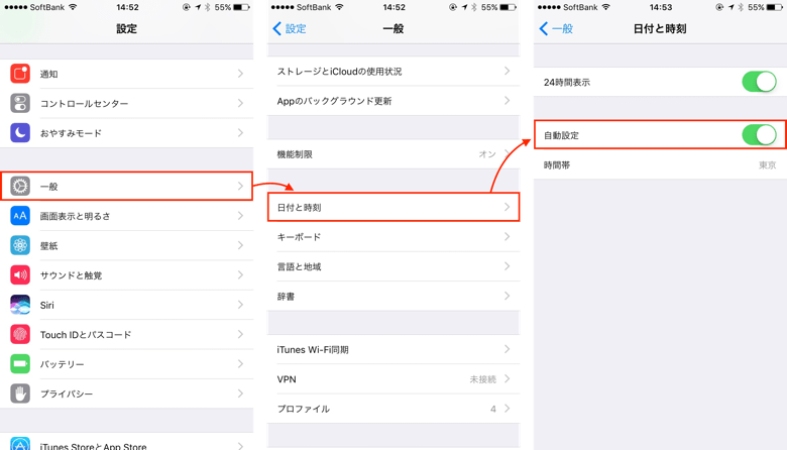
C. システムサービス「ネットワークとやワイヤレス」の設定
→ 設定 → プライバシーとセキュリティ → 位置情報サービス → システムサービス → 「ネットワークとワイヤレス」オン。
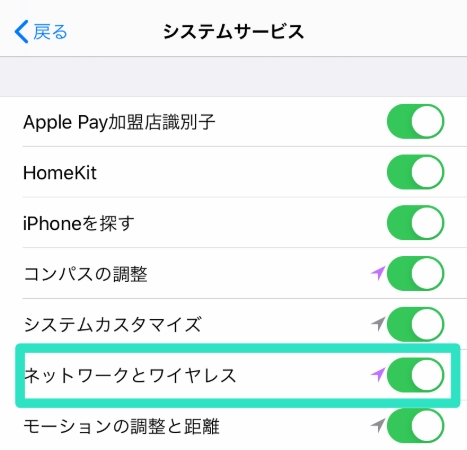
2.位置が「ブレる・漂う・精度が悪い」場合
A. 電波状況の悪化
屋外の開けた場所で再測位。Wi-Fiをオンにして補助。
B. コンパスのキャリブレーション不足
コンパスAppを開いて“8の字”に動かして補正、 またはシステムサービスの「コンパスの調整」をオンにします。
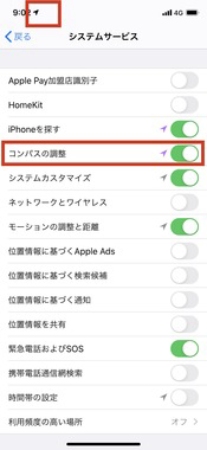
C. 特定のアプリの位置情報アクセス権限
→ 設定 → プライバシーとセキュリティ → 位置情報サービス → 対象アプリ → 「正確な位置情報」をオン。
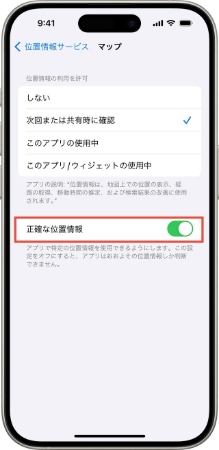
3.特定アプリだけ位置がおかしい場合
- そのアプリの位置情報権限を確認。
- 「低電力モード」をオフにして挙動確認。
- キャッシュ破損の可能性があれば削除→再インストール。
「iPhoneを探す」の場合は、→ 設定 → Apple ID → 探す → 「iPhoneを探す」オン+「最後の位置情報を送信」オン。
それでもダメ?最終手段とハードウェア診断
1. ネットワーク設定をリセット
Wi-Fi・モバイル通信・VPN設定を初期化し、不整合を解消します。
設定 → 一般 → 転送またはiPhoneをリセット → リセット → 「ネットワーク設定をリセット」。
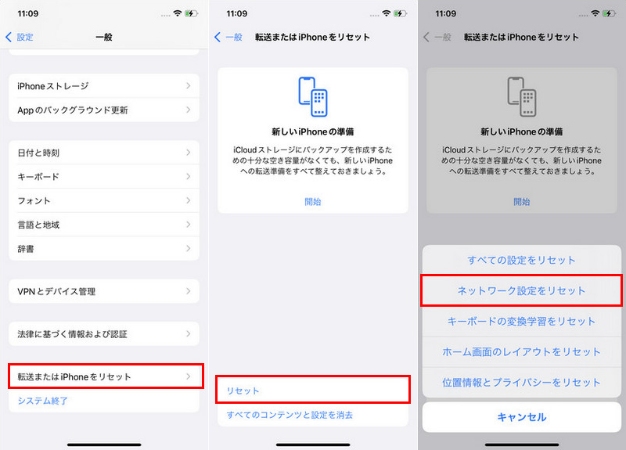
2. 位置情報とプライバシーのリセット
アプリごとの権限紐づけを初期化します。
設定 → 一般 → 転送またはiPhoneをリセット → リセット → 「位置情報とプライバシーをリセット」。
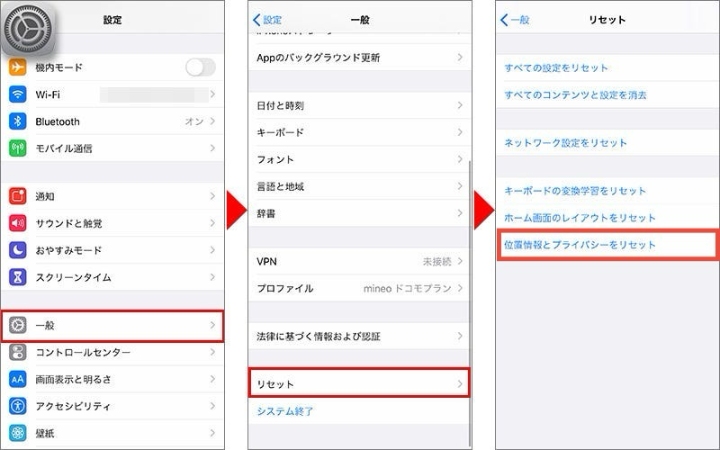
3. iOSを最新バージョンにアップデート
無線関連のバグ修正が含まれることが多く、これで直るケースもあります。
設定 → 一般 → ソフトウェアアップデート。
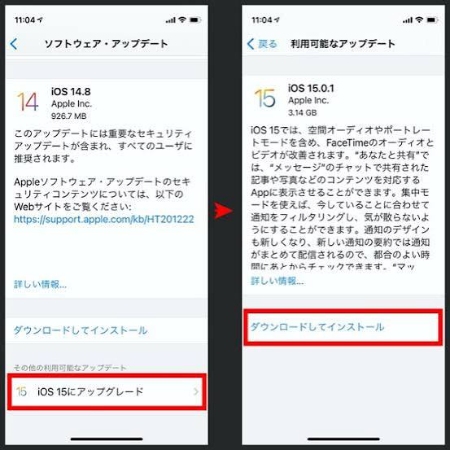
4. ハードウェア故障の可能性
- 屋外でも常にズレる
- 他のiPhoneでは正常
- 落下・水濡れの履歴あり
→ Appleサポートで診断をします。来店前にiCloudバックアップを忘れずに。
追記:iPhoneのGPS位置情報を変更する方法
もしiPhoneのGPS位置情報システムが完全に機能しなくなった場合、位置変更ソフトを使用してスマホの位置情報を修正することができます。
「AnyGo」はAndroidとiPhoneの位置情報を簡単に変更できるソフトウェアです。操作が簡単で初心者にも適しており、脱獄せずにワンクリックでiPhoneの位置を任意の場所に変更でき、スマートフォンの安全性を確保します。

- 脱獄不要、ワンクリックで目的地に瞬時に移動。
- AndroidとiOSデバイスでポケモンGOの位置情報を偽装。
- 複数地点を設定して、自動で移動でき、ポケストップやタマゴふかに最適。
- 人気のGPXルートファイルを収集し、次の使用のためにインポート。
- 複数デバイスで同時に位置偽装が可能、友達や家族と一緒にプレイ。
- 最新のiOS 26/Android 16をサポート。
- iWhereGo POGO Geniusと互換性があり、ポケモンGOの位置検出失敗(12)を修正。
▼ AnyGoアプリを使用して位置を偽装する方法
手順 1 公式サイトからAnyGoをダウンロードしてインストールします。ソフトを起動すると、現在の位置情報が表示されます。
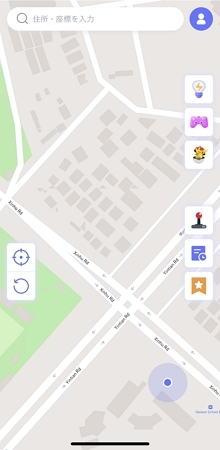
手順 2 ソフトの検索ボックスをクリックし、変更したい位置を入力して検索します。
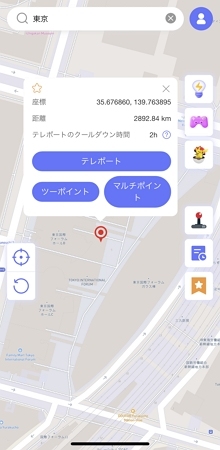
手順 3 初めて使用する際は、以下の設定を完了する必要があります:
【Android版】:ソフトの詳しい手順に従い、スマートフォンの開発者モードにアクセスし、「設定」でAnyGoアプリを模擬位置情報アプリとして設定します。
【iOS版】:ソフトの詳しい手順に従い、説明ファイルをダウンロードしてVPNの設定を行います。
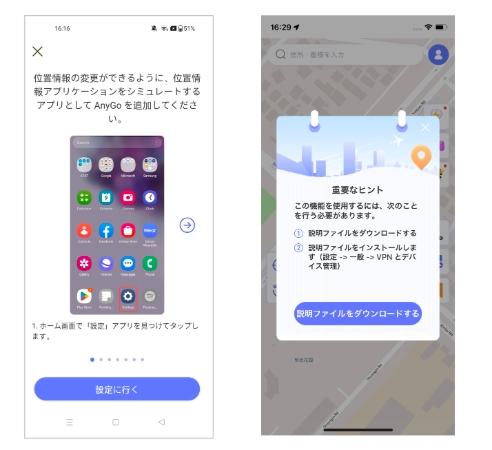
手順 4 設定が完了したら、「テレボート」をクリックすると、現在の位置を瞬間に変更できます。
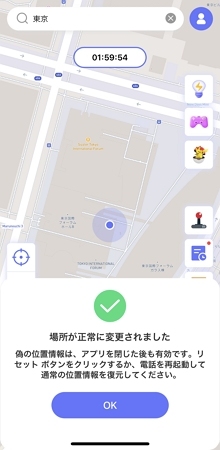
まとめ
iPhoneの位置情報トラブルの多くは、設定リセットや通信環境の見直しで解決します。 焦らずステップごとに試すことで、ほとんどのケースが短時間で改善可能です。
この記事を参考に、まずは「機内モード → 位置情報サービス → アプリ再起動」の基本3手順を試してみてください。 それでも直らない場合は、根本原因を理解しながら一つずつ切り分けることで、必ず解決の糸口が見えてきます。上記の方法でも問題が解決しない場合は、「AnyGo」を使用してスマートフォンの位置情報を修正することをお勧めします。
 iToolab AnyGo
iToolab AnyGo